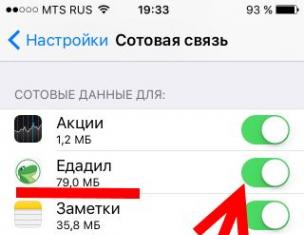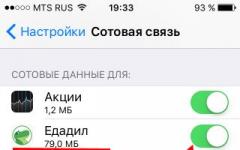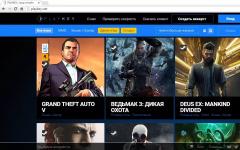Предлагаем 12 советов по безопасности ПК, которые призваны свести к минимуму риск подхватить вредоносное ПО на бескрайних просторах сети. Интернет – это прекрасное место, в котором мы проводим значительную часть своего времени, там можно учиться, всесторонне увеличивать свой кругозор, заводить новых друзей со всего мира и, абсолютно бесплатно, общаться с любой точкой планеты. Вся эта лёгкость подкупает, но, если не позаботься о безопасности, привлекательность быстро сменит разочарование.
К счастью, вам не нужно быть «семи пядей во лбу» , чтобы защитить свой компьютер и личные данные в Интернете. Мы предлагаем вам прочитать и принять во внимание 12 советов по безопасности ПК, которые призваны свести к минимуму риск подхватить какую-нибудь «заразу» на бескрайних просторах сети.
Содержание:Итак, начнём.
Обновления программного обеспечения в фоновом режиме могут сильно раздражать, ведь всегда неприятно, когда ПК начинает тормозить и приходится ждать пока все они будут установлены. Но именно с обновлениями, программы получают самые последние функции и исправления разнообразных ошибок, в том числе закрываются дыры в безопасности ПО. Поэтому обновления операционной системы, браузеров и защитного ПО является основой безопасности вашего ПК или гаджета. Настройте автоматическое обновление на определённое время, или обновляйте их вручную, но это необходимо делать постоянно.

Удалите расширения в браузере, которые вы не используете и полностью не доверяете, так как они могут значительно замедлить производительность ПК или следить за всеми вашими действиями. Также в дополнениях могут быть уязвимости, через которые в их работу будет вмешиваться вредоносное ПО. То есть, через дополнения могут работать Кей логгеры, отслеживающие текст вводимый на клавиатуре, или менеджеры скриншотов, которые будут сохранять снимки заполненных вами веб-форм. Через уязвимости в менеджерах паролей, вредоносное ПО может отслеживать, используемую в данный момент, конфиденциальную информацию: логины, пароли, названия ящиков электронной почты, банковскую информацию и т.д. Откройте страницу расширений в своем браузере, и вы обнаружите несколько плагинов и надстроек, о которых даже не подозревали. Просмотрите их все и удалите те, которыми вы не пользуетесь.

В наши дни большинство кампаний, таких как Google, Apple, Microsoft и т.д., предоставляют пользователям возможность настроить двухэтапную аутентификацию (или вход в аккаунт с подтверждением, посредством письма на «email» , кода в «смс-сообщении» или кода в мобильном приложении) для входа в вашу учетную запись. По сути, это расширенная аутентификация, специальный определённый метод контроля доступа к учетной записи с неизвестного устройства или не стандартного «IP-адреса» . В ней пользователю необходимо предъявить системе не только логин и пароль, но и предоставить дополнительные доказательства, например, код в «смс-сообщении» , которое отправляется на номер телефона, привязанный к аккаунту. Мы крайне рекомендуем использовать двухэтапный метод входа в учётную запись так как, даже если злоумышленники каким-то образов завладели логином и паролем, то без кода с вашего телефона у них не получится войти в ваш аккаунт и навредить вам.

Некоторые сайты, в том числе «Facebook» , «Вконтакте» , «Twitter» , «Instagram» , «Gmail» и «Google» , позволяют проверять недавние активные действия: входы в аккаунт, посты, различные изменения в аккаунте, настройки и т.д. Их необходимо периодически проверять для того, чтобы определить, имели ли место какие-либо подозрительные действия, которые вы не совершали (например, авторизация со стороннего «IP-адреса» ). Также будет полезно выгрузить подключенные приложения, которыми вы пользуетесь не регулярно, или которые осуществляют нездоровую активность в ваших учётных записях.
О том, как проверить активность в аккаунтах социальных сетей, читайте в отдельных статьях:

5. Установите пароль на экране блокировки телефона
Если телефон украли, или вы случайно его потеряли и не установили защиту на экране блокировки, то человек, который его найдёт, может получить доступ ко всем учетным записям социальных сетей, и веб-браузеру со всеми сохранёнными паролями. Соответственно, он сможет управлять данными в аккаунтах, удалить их или использовать вам во вред. Если хотите избежать этого, то добавьте визуальных шаблон, «PIN-код» или отпечаток пальца на экран блокировки устройства. Теперь, такому счастливчику достанется только телефон, а ваши личные данные будут в безопасности.

6. Защитите свой ноутбук
То же самое касается вашего ноутбука или настольного ПК, особенно если в вашем браузере сохранены пароли или выполняется автоматический вход на веб-сайты и приложения, которыми вы пользуетесь каждый день. Добавьте пароль или какой-либо другой метод защиты (на ваш выбор) и убедитесь, что параметры безопасности ОС Windows, «macOS» или «Android» настроены так, чтобы они требовали ввода пароля при каждом входе в систему, выходе из спящего режима и при смене пользователя.

Сквозное шифрование (End-to-End encryption) – это специальный способ передачи данных, в котором несколько пользователей, которые являются собеседниками, получают доступ к сообщениям. Используя сквозное шифрование, вы можете защитить ваше соединение от третьих лиц, то есть использование одинаковых криптографических ключей даёт возможность осуществлять переписку (или отправку файлов) только отправителю и получателю. Другие пользователи не смогут расшифровать эти данные, даже если кто-то сможет отследить их, то пользы от этого всё равно не будет. Веб-сайты, которые используют шифрование, имеют специфические «URL-адреса» , они начинаются с аббревиатуры «HTTPS» , зачастую отображаются с зеленым замком в адресной строке браузера. Также, используйте полностью зашифрованные платформы обмена сообщениями такие как: «WhatsApp» , «Telegram» или «Signal» .

8. Будьте осторожны с общественными «Wi-Fi-точками» доступа в Интернет
Проблема с общественными «Wi-Fi-точками» доступа в Интернет – это то, что как вы можете подключиться к ней, так и все остальные могут. Это означает, что вам нужно быть более внимательными к файлам, которые вы передаёте через такое соединение, и к веб-сайтам, которые вы посещаете. Ещё, мы крайне рекомендуем вам установить какое-либо программное обеспечение для создания «VPN-соединения» («Virtual Private Network» – виртуальная частная сеть). Данная технология позволяет наладить одно или несколько соединений поверх другой сети. Поскольку весь трафик между вашим компьютером и «VPN-соединением» зашифрован, то никто не может отследить, на какие веб-ресурсы вы заходили, какую почту получали и т.д.
Помните, что социальные сети, как «Instagram» или «Twitter» , являются общедоступными по умолчанию, поэтому каждый может получить информацию о том, где вы находитесь и что делаете. Не выставляйте на всеобщий обзор слишком много информации о себе, например, снимки карты с вашим домашним или рабочим адресом, фотографии с геолокацией, фотографии вашего автомобиля и т.д. Социальная сеть «Facebook» предоставляет больше разнообразных возможностей для соблюдения конфиденциальности, например, настройки аудитории для каждого сообщения в отдельности, которые вы можете использовать, чтобы отправить фото только близким друзьям или семье.

10. Никому не рассказывайте вашу личную информацию
Может ли кто-нибудь позвонить в ваш банк или сетевому провайдеру и притвориться вами? Вы в этом уверены? Мы крайне рекомендуем удостовериться в том, что личная информация, которую вы использовали для дополнительной идентификации себя по телефону (дни рождения, имена домашних животных, адреса, фамилии родственников), недоступна в Интернете. Убедитесь, что вы не использовали для таких целей общедоступную информацию, что она не выложена в социальных сетях или настройках различных аккаутов.
В Интернете можно найти множество платных и бесплатных утилит для защиты вашего ПК или гаджета: антивирусы, антиспам программы, программы защиты интернет соединения и т.д. Они постоянно будут следить за вашими действиями в Интернете и обеспечивать защиту от вирусов и разнообразного вредоносного ПО. Даже бесплатное антивирусное ПО будет хорошо защищать ваш компьютер, например, «Avast! Free Antivirus» , «ESET NOD32 Antivirus» , «BitDefender Antivirus» , «Kaspersky Antivirus» и ещё множество других, все они показывают прекрасные результаты по обеспечению безопасности ПК. Многие имеют дополнительные встроенные модули защиты банковской информации, родительский контроль, файервол, защиту от сетевых атак, защиту почтового клиента и т.д. Мы настоятельно рекомендуем использовать антивирус на ПК и мобильном девайсе .

12. Несколько полезных трюков по безопасности
Не все меры предосторожности, которые вы можете использовать, являются цифровыми. Помните, что самая большая опасность для вас в Интернете – это вы сами. Используйте один, самый защищённый как вам кажется, ящик электронной почты для всех самых важных аккаунтов: для банковских сайтов, платёжных систем, хостинга и т.д., и не используйте его больше ни для чего. Пользуйтесь проводным Интернетом дома или в офисе для работы на этих сайтах. Не входите в эти аккаунты на чужих ПК и мобильных девайсах, или через бесплатные «Wi-Fi-точки доступа» в Интернет, когда вы не уверены в защищённости данного соединения. Запишите все важные пароли в свою записную книжку (на листе бумаги) и никогда не сохраняйте их в цифровом виде. Всегда пользуйтесь антивирусным программным обеспечением. Не выкладывайте слишком много личной информации на всеобщее обозрение в социальных сетях. Не сообщайте никому личную информацию, которую можно использовать для дополнительной идентификации в телефонном режиме. Для оплаты товаров в Интернете очень опасно вводить данные вашей банковской карты, поэтому пользуйтесь платёжными системами, которым вы доверяете (например, «PayPal» ). Также не заходите на сомнительные веб-ресурсы, просто зайдя на которые можно скачать вирус (в иконке сайта, файл «favicon» ). Проверяйте антивирусом все скачанные из Интернета файлы и программы, перед установкой. Просто следуйте этим не хитрым советам, и они позволят вам избежать многих проблем в сети.
Будем настраивать более безопасный сёрфинг в Интернете, чем нам предоставляется по умолчанию. Всё делается под Ubuntu Linux и используется браузер Firefox, но ничего не мешает реализовать описанное и под другими операционными системами и браузерами. Firefox выбран из-за большого количества плагинов, которые расширяют его стандартный функционал.
А зачем это всё?
Дело в том, что многие используют бесплатные Wi-Fi сети в различных кафе, чтобы зайти в социальные сети и вводят свои логины и пароли, рискуя быть перехваченными. Ведь вы работаете по открытому протоколу http.
Главная мысль статьи: мы поднимем tor, который будет шифровать трафик, который по своей природе открытый (протокол http, icq). Прокси сервер polipo позволит программам через себя пустить трафик на tor, который умеет только SOCK, а многие программы не умеют работать с SOCK. Браузер Firefox открытый трафик http будет пускать на связку polipo + tor. Шифрованный трафик https будем пускать напрямую, мимо Тора, так как природа Tor по своей сути медленная и латентная.
А теперь всё помедленнее и подробнее.
Тор
Вначале нам понадобится Tor. Данный проект позволит улучшить анонимность при посещении сайтов по http протоколу. Тор шифрует трафик и использует 3 своих случайных сервера прежде чем выпустит ваш трафик в Интернет.
Устанавливаем в систему -
Sudo apt-get install tor .
Тор по умолчанию, мягко говоря, не быстр. Его задача ваша анонимность и шифрация. Раньше были только вы и вебсервер, на который вы зашли браузером, а теперь вы, веб сервер и сеть Тора, которая меняет свои сервера с каждым вашим запросом и шифрует ваш трафик.
Но есть настройки ускоряющие Тор.
# Время, отводимое на постройку нового кольца CircuitBuildTimeout 5 # Закрыть соединение, если не было никакого обмена информацией в течение заданного периода времени (по умолчанию 5 минут) KeepalivePeriod 60 # Каждые NUM секунд Тор просматривает другие варианты построения цепей. NewCircuitPeriod 15 # Увеличим количество Guards NumEntryGuards 8
Данные настройки нужно внести в файл /etc/tor/torrc. Если параметры уже там есть, то изменить дефолтные на новые данные.
Параметр SocksPort 9050 намекает, что работать мы будем через порт 9050. Если ваши программы умеют работать через SOCK, то смело указывайте им localhost:9050. Но много программ не умеют работать с SOCK и тогда переходим к ещё одному звену безопасности - Polipo.
Polipo
Polipo - это маленький, легковесный прокси сервер.
Его задача:
- работать с программами, которые не умеют работать с SOCK.
- убирать заголовки, которые много болтают о вас во время http сеанса.
Установите polipo -
Sudo apt-get install polipo . В /etc/polipo/config должны быть строки socksParentProxy = "localhost:9050" socksProxyType = socks5
Данные строки означают, что трафик полученный Полипо будет отправлен Тору.
Пускай Polipo уменьшает информацию о вас, которая доступна веб сайтам. Для этого нужны настройки.
DisableVia=true
Если вы умеренный параноик. Сайты должны работать нормально.
CensoredHeaders = from, accept-language censorReferer = maybe
Если вы вздрагиваете от каждого шороха за дверями. Сайты могут работать не корректно.
CensoredHeaders = set-cookie, cookie, cookie2, from, accept-language censorReferer = true
Полипо ждёт вас по адресу 127.0.0.1:8123 и теперь в программах можно указывать адрес прокси, как 127.0.0.1:8123. Приятным бонусом идёт возможность Polipo кешировать результаты сёрфинга, что сэкономит вам секунду другую при посещении сайтов.
На данном этапе можно программы мгновенных сообщений типа ICQ настроить на свой прокси polipo + tor, указав в настройках 127.0.0.1:8123.
У Skype свой закрытый протокол с шифрацией, так что можно не заморачиваться по поводу прокидывания шифрованного трафика скайпа через polipo + tor. Можно только ухудшить итоговый результат, так как голос и видео чувствительны к латентности сети , а Тор только ухудшает её, занимаясь вашей анонимностью и шифрацией.
Firefox с автопереключением прокси.
Нет смысла пускать шифрованный трафик https через систему Тор. Только лишние секунды ожидания. Шифровать шифрованное - это не очень умная мысль.
Мы сделаем так, чтобы открытый трафик http шифровался, а шифрованный https шёл шифрованным напрямую.
В Firefox ставим расширение FoxyProxy Standard. Выставляем режим: Использовать прокси, основанные на шаблонах.

Прямой Интернет . Рекомендую сделать на всякий случай пункт direct_inet - прямой доступ в Интернет для своих белых сайтов. Данный список вы можете пополнять и, таким образом, заходить на эти веб сайты, МИНУЯ защиту в виде Tor + Polipo.
БУДЬТЕ ОСТОРОЖНЫ и не вводите логины и пароли, не занимайтесь финансовыми вопросами на этих сайтах. Данный пункт нужен, только для убыстрения работы с данным сайтом или если работа с сайтом через Тор вызывает больше проблем.
Кеширующий Полипо и Тор . Пункт ниже под названием tor_polipo - использование прокси сервера polipo + tor. Вбейте шаблон httр://* с именем http_via_tor, используя Белый список и Метасимволы. Укажите адрес прокси 127.0.0.1:8123. Теперь весь http трафик будет FoxyProxy заворачивать на Polipo с Тором, другими словами - шифровать и анонимизировать.
HTTPS идёт прямо . Последний пункт "по умолчанию" пустит весь трафик так же напрямую, а значит шифрованный https будет идти напрямую, минуя tor + polipo, так как https не попадёт под фильтр httр://* с именем http_via_tor, описанный выше.
Протоколов, кроме http(s), обычно мало кто использует, поэтому не будем усложнять схему из-за редкостных динозавров. Тем более у Polipo хроническое не умение работать с ftp.
Ещё толику безопасности.

Мощь GPU и вот ключ WPA2 уже взломан. Кто виноват? Подстава от брата WPS.
Такой вид заработка как серфинг сайтов, является одним из самых популярных среди новичков и, не смотря на минимальный доход, тысячи людей используют его благодаря различным сайтам. Что такое серфинг сайтов? Это оплачиваемый просмотр сайтов рекламодателей.
Другими словами, вы получаете оплату за то, что стали посетителем определенного сайта. Заняться таким видом заработка можно на почтовых спонсорах, например, на или Seosprint .
К сожалению, постоянное посещение сайтов сопровождается угрозой заражения компьютера, т.к. среди рекламодателей систематически встречаются недобросовестные веб мастера пытающиеся распространять вирусы.
Инструменты для защиты системы
Безопасный серфинг сайтов может быть использован вами, если вы организуете многоуровневую защиту своей системы, используя следующие инструменты:
Антивирус – самый главный инструмент для защиты вашего компьютера от вирусов. Антивирусные системы бывают разные, но для полноценной защиты лучше всего использовать популярные программы, например Kaspersky или NOD32 .
Не забывайте систематически обновлять базы антивируса и его версию, это позволит увеличивать уровень защиты вашей системы.
Фаервол – функционал, который оптимально подходит для проверки входящего трафика на вашем компьютере.
В случае с использованием серфинга, фаервол является идеальным решением для защиты компьютера от вирусов. В комплексе с антивирусом, фаервол обеспечивает довольно высокий уровень защиты.
Браузер – программа, которая используется для просмотра страниц в интернете, так же сопровождается встроенной защитой.
Например, специалисты компании Google систематически проводят проверки безопасности пользователей браузера Google Chrome. Используя популярные браузеры, вы являетесь более защищенным пользователем.

Брандмауэр – встроенная защита вашего компьютера от различных угроз. Многие пользователи отключают данный функционал из-за многочисленных всплывающих окон, но этими действиями они подвергают свою систему опасности.
Если и вы отключили его по этой причине, то лучше измените свое мнение, а для снижения всплывающих окон, настройте необходимые параметры.
Безопасный серфинг по интернету
Есть ещё много других причин, негативно влияющих на безопасность серфинга в сети интернет. Большинство людей ими пренебрегают, поэтому их системы заражаются вирусами.
Никому не хочется заражать ПК, поэтому прислушайтесь к данным советам:
- Не заходите на сомнительные сайты – например, где предлагают скачать какие-нибудь программы для взлома и прочие лохотроны. Вероятность их распространения вирусов высокая.
- Ничего не скачивайте с не проверенных ресурсов – иначе точно попадетесь на троянов (). Они распространяются под видом безобидного софта, а потом хакеры пользуются вашим ПК в своих целях.
- Используйте защиту маршрутизаторов – в современных роутерах установлены дополнительные брандмауэры и есть множество настроек безопасности, используйте все возможные функции.
- Обновление браузера – мало кто проверяет свежесть версии браузера, а разрабатываются они не только для удобства. Хакеры могут найти «лазейки» в старых версиях, поэтому они не безопасны.
От действий самих пользователей, происходит больше всего бед. Если вы будете аккуратны и перестанете верить всему, что выскакивает на баннерах и в рекламе, проблем точно поубавится.
Проги для безопасного серфинга в интернете
Самый лучший способ обезопасить себя при посещении интернета – это использовать прокси. Если объяснять на простом языке, то при подключении к сети, ваше соединение будет проходить через другие сервера.
Помимо безопасности, это ещё и поможет оставаться анонимным. Чтобы не пришлось качать кучу расширений или платить, скачивайте браузер Tor , он простой и удобный:

Внешне напоминает Google Chrome, но у него есть несколько полезных функций. В нем не сохраняются пароли, не ведется история посещения сайтов и так далее. Самое главное, что после запуска браузера, для подключения используются прокси сразу из нескольких стран.
Вы можете проверить, с каких именно:

В остальном, ничего не помешает вам пользоваться таким методом повышения безопасности веб серфинга.
Через такой браузер можно заходить на любые сайты и не переживать за безопасность. Главное не вестись на заманчивые предложения и откровенный обман, от этого вы можете защититься только своим словом «Нет».
Напоследок хотелось бы сказать, что посещая сайты в серфинге, минимизируйте свои действия на открывшемся сайте. Не переходите по ссылкам, не приступайте к скачиванию, а лучше дождитесь завершения времени и закройте вкладку с просмотренным сайтом.
Вам также будет интересно:
—
—
—
Мы подготовили для тебя подборку специальных программ для безопасного серфинга в интернете.
Ты всерьез уверена, что именно интернет - наиглавнейшее достижение наших дней. Ты закатываешь глаза, когда мама волнуется, что у тебя патологическая зависимость от соцсетей. И ты искренне веришь, что никогда не станешь жертвой онлайн-мошенников, тебя не коснутся ни хакерские взломы, ни фишинг. Надеемся, что так и будет, между тем мы не поленились и подготовили для тебя подборку специальных расширений, утилит, программ для безопасного серфинга в интернете.
С завидной регулярностью ты забываешь пароли к собственным аккаунтам в соцсетях и даже кредиткам. На днях ты взяла себя в руки и переписала все пароли на отдельный листочек, кстати, где он? Наверное, его съел твой кот, кто бы сомневался. В любом случае можешь выдохнуть благодаря бесплатной программе для хранения всех необходимых тебе паролей в облачном сервисе LastPass . После того, как ты начнешь ее использовать, у тебя пропадет необходимость запоминать или записывать пароли, а потом судорожно их искать. LastPass безопасно и надежно сохранит все за тебя, где бы ты ни находилась. Программа доступна для любого смартфона, планшета или ноутбука.
LastPass подойдет для браузеров Internet Explorer, Google Chrome, Mozilla Firefox, Opera, Maxthon и Apple Safari.
Детский браузер Гогуль - расширение для браузера Firefox - был разработан специально в помощь родителям, так что если у тебя пока нет детей, можешь рассказать друзьям, у которых подрастают неугомонные сорванцы. В любом случае и тебе не будет лишним установить Гогуль, ведь когда друзья приезжают к тебе в гости, их дети вовсю эксплуатируют твой подержанный MacBook Pro. Сервис отвечает за безопасность детей в Интернете: ограничивает доступ в Сеть, блокируя ресурсы с нежелательным и опасным контентом, который может негативно повлиять на психику детей. Браузер не даст им зайти на «взрослые» интернет-страницы, а также закроет доступ в определенное время и дни недели. Список безопасных ресурсов создала команда профессиональных детских психологов, врачей и педагогов из разных регионов России.
Гогуль подойдет для браузеров Internet Explorer, Google Chrome, Mozilla Firefox, Opera, Maxthon и Apple Safari.
Если ты используешь для хранения данных облачные сервисы, тебе обязательно пригодится бесплатная программа Boxcryptor , которая надежно зашифрует файлы на случай взлома. После этого ты можешь уже не бояться утечки наиважнейшей информации. Сервис подойдет для шифрования данных в таких облачных сервисах, как Google Drive, Microsoft SkyDrive, Dropbox, SugarSync и других.
Программу можно установить для компьютерных операционных систем Windows, Mac, мобильных платформ Android и iOS, а также браузера Google Chrome.
Скажи честно, ты нет-нет, да и посмеиваешься над своим бойфрендом, который уверяет, что Большой Брат следит за нами через соцсети, а кибер-злоумышленники спят и видят, как в одно прекрасное утро возьмут и похитят твои личные данные. Смех смехом, но каждый день вопрос безопасности и анонимности в Сети становится все более актуальным. Один из возможных способов защиты данных в Интернете - это использование TunnelBear , приложения, которое позволяет безопасно серфить в Сети и скрывать конфиденциальные данные от посторонних глаз. Анонимный серфинг в Интернете - наше все. Сервис с оригинальным дизайном достаточно прост в установке и использовании, при этом он способен обеспечить высокую степень защиты данных при интернет-серфинге.
TunnelBear работает на Windows, а также доступен для мобильных платформ Android и iOS.
Из всех способов обеспечения безопасного сёрфинга наиболее популярными являются использование анонимайзеров, сети Tor и сетей VPN. Недостатки первого способа очевидны - анонимайзеры нередко блокируют часть трафика, ограничивая функционал сайтов. Не лишена недостатков и сеть Tor. Во-первых, поскольку большая часть узлов Tor находится в публичном списке, сетевым провайдерам не стоит большого труда их заблокировать. Во-вторых, Tor не обеспечивает защиту от вирусов и фишинга.
Наиболее эффективными инструментами защиты представляются сети VPN, но и они имеют свои недостатки. Как правило, услуги VPN платные, к тому же далеко не все VPN-провайдеры обеспечивают защиту от вредоносного ПО. В качестве альтернативы можно предложить воспользоваться новым облачным сервисом для безопасного сёрфинга Cloud Connector, разработанным известной компанией Check Point Software Technologies. Хотя и ориентирован сервис на корпоративный сегмент, немалую пользу он также может принести и простым пользователям.
Суть его работы заключается в следующем: на свой компьютер или планшет вы устанавливаете небольшое сертифицированное приложение, которое перехватывает трафик и пропускает его через ближайший сервер с установленным программным обеспечением компании. При этом весь трафик тщательно фильтруется и проверяется на наличие вирусов, ботов и прочих угроз, а затем отправляется конечному пользователю, но уже в очищенном виде.


К главным достоинствам Cloud Connector относятся:
Настраиваемая URL-фильтрация. В настройках веб-фильтров вы можете указать сайты, которые будут автоматически блокироваться сервисом, причём разные категории могут быть указаны для разных групп пользователей.
Предварительный просмотр скачиваемых документов в виртуальных машинах. Если при открытии того или иного документа (PDF, DOC и т.д.) на виртуальной машине будут замечены подозрительные изменения, файл немедленно будет заблокирован.
Альтернативный антивирус. Весь трафик проходит проверку удалённой программой. На работу уже установленного на вашем локальном компьютере антивируса это никоим образом не влияет, напротив вы получаете двойную защиту.
Антибот. Если удалённая программа-антибот обнаружит на вашем компьютере вирусную интернет-активность, соединение с командным центром ботнета будет заблокировано. Этот механизм обеспечит вам защиту даже от таких вирусов как Cryptolocker, так как последним для осуществления своей вредоносной деятельности нужно соединение с сервером создавших их злоумышленников.
Эвристический анализ трафика. База данных сервиса содержит большое количество сигнатур известных угроз, что обеспечивает дополнительную защиту при посещении сайтов.
Анализ SSL-трафика. Помимо обычного трафика, Cloud Connector проверяет и анализирует защищённый трафик SSL, предотвращая скачивание вредоносных файлов по протоколу https. Трафик с доверенных платёжных ресурсов не проверяется. Также вы всегда можете настроить исключение для сайтов, посещение которых считаете безопасным.


Как установить
Создать аккаунт Cloud Connector можно бесплатно, перейдя по ссылке cloud.checkpoint.com/index-out.php. После этого вам нужно будет скачать и установить на свой компьютер специальное приложение и авторизоваться с его помощью в системе. Регистрационный код, который нужно будет вставить в окошко программы придёт на указанный вами при регистрации почтовый ящик.
Приложение-клиент вызывается из системного трея. Служит оно для мониторинга трафика. Клиент показывает назначенный пользователю IP-адрес, а также предоставляет различные статистические данные, например, сколько времени установлено соединение и какой объём зашифрованных пакетов был принят и отправлен. А ещё с его помощью можно разрывать и восстанавливать соединение с сервером Cloud Connector.
Основные же настройки производятся через веб-интерфейс в кабинете пользователя. Как именно настраивать фильтры в этом посте мы описывать не будем. Ограничимся лишь тем, что основная часть производится в разделе Police. Сразу обратите внимание, что файлообменные ресурсы по умолчанию блокируются сервисом, так что если вы вдруг не сможете зайти на свой любимый трекер, не пугайтесь, а перейдите в раздел Police и снимите галочку с пункта File Sharing. После этого придётся несколько минут подождать, пока сервис применит указанные настройки.